若是電腦安裝有多個操作係統或者其它啟動項,那麼開機就會有個默認的選項,下麵小編來分享xp開機啟動項怎麼設置?
xp改開機啟動選項的方法:
1、首先關閉或最小化我們打開的所有的窗口,顯示出桌麵;

2、在桌麵選擇我的電腦,然後在上麵點擊右鍵,之後在彈出菜單中選擇“屬性”;

3、在點擊“屬性”後,就打開“係統屬性”對話框,如下圖所示,打開的對話框默認顯示“常規”頁麵都內容;

4、在上方選項卡中選擇點擊“高級”,打開“高級”設置頁麵,之後點擊“啟動和故障恢複”下方的“設置”按鈕;
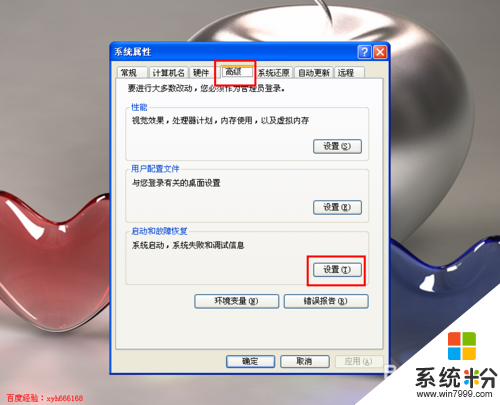
5、在打開的“啟動和故障恢複”對話框中,我們可以看到默認的操作係統是windows xp;
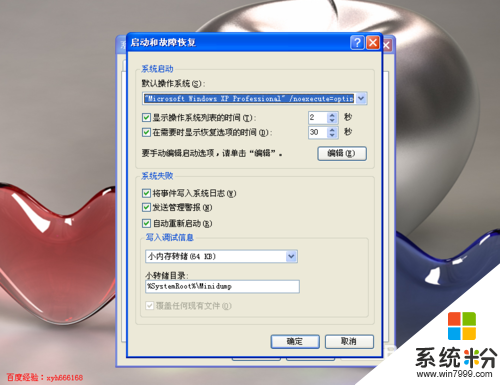
6、點擊“默認操作係統”下麵的當前操作係統,如小編這裏是“Microsoft Windows XP Professional.....”,之後會彈出我們電腦安裝的所有的操作係統或者其它啟動項,小編這裏隻有一個操作係統和一個係統恢複的啟動項;
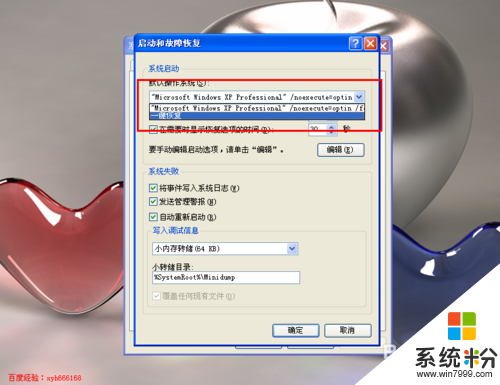
7、選擇我們要默認係統的操作係統或者其它啟動項後,點擊右下方的“確定”就完成設置。
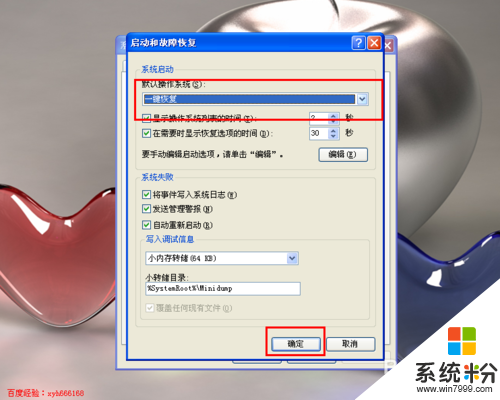
以上就是關於【xp改開機啟動選項的方法】的全部內容了,通過以上操作後就可解決問題了。還有其他的電腦係統下載後使用疑問,都歡迎上係統粉官網查看解決的方法。